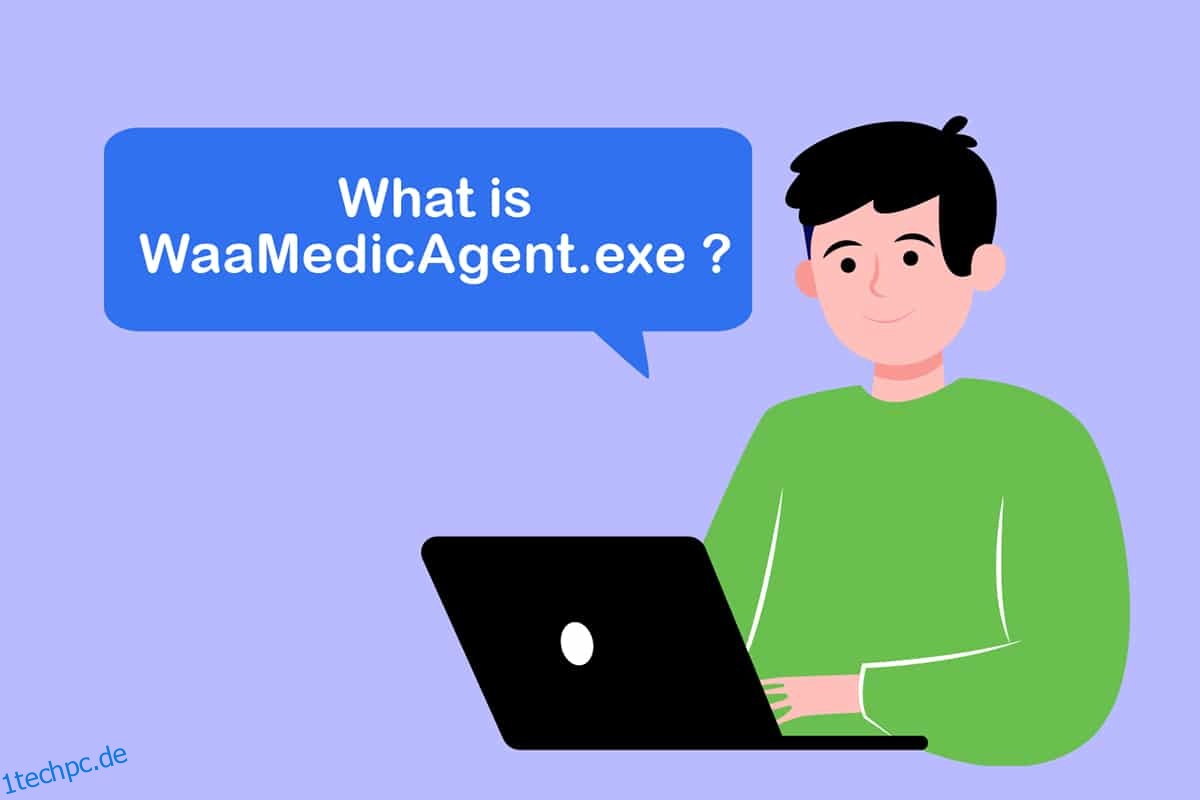Windows ist mit Diensten gefüllt, die im Hintergrund ausgeführt werden und für reibungslose Abläufe an der Oberfläche sorgen. Während wir ein fehlerfreies Betriebssystemerlebnis genießen, arbeiten diese Dienste kontinuierlich daran, sicherzustellen, dass die Dinge nicht auseinanderfallen. Diese Dienste machen Ihren PC effizient und Windows veröffentlicht häufig neue Dienste, um das aktuelle Setup weiter zu verbessern. WaasMedic oder Windows Update Medic Service ist ein solcher Dienst. Wenn Sie jemand sind, der mehr darüber erfahren möchte, sind Sie hier genau richtig. In diesem Artikel behandeln wir, was WaasMedic Agent Exe ist und wie Sie WaasMedic Agent Exe deaktivieren und häufige damit verbundene Probleme beheben können.
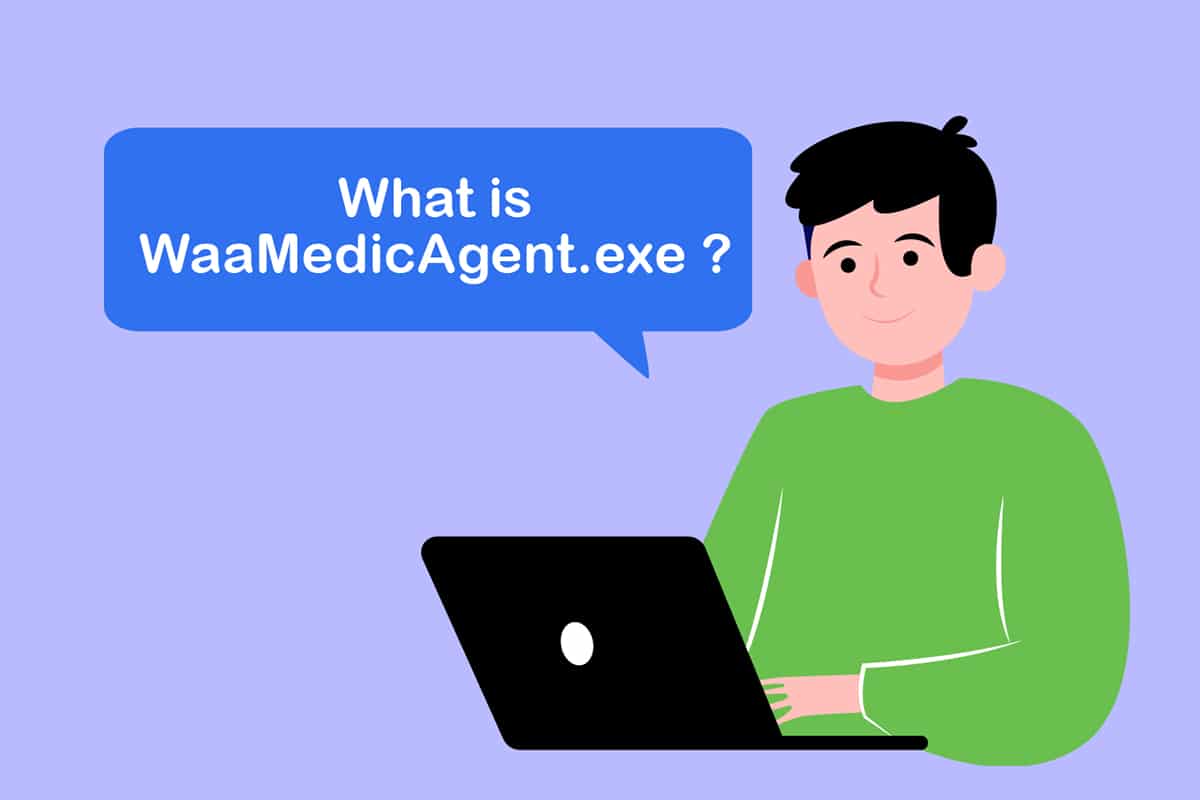
Inhaltsverzeichnis
Was ist WaasMedic Agent Exe in Windows 10?
WaasMedic Agent ist der Windows Update Medic Service. Im Folgenden sind einige Funktionen von Windows Update Medic aufgeführt.
- WaasMedic Agent Exe ist eine wichtige Komponente von Windows, die Windows-Updates verwaltet.
- Es ist ein Hintergrunddienst, der hauptsächlich dafür sorgt, dass Windows ordnungsgemäß und ohne Probleme aktualisiert wird.
- Falls es Probleme mit dem Aktualisierungsprozess entdeckt, repariert es die beschädigten oder problematischen Dateien in der Windows Update-Komponente.
Da Windows-Updates den PC vor Viren und Malware-Angriffen schützen und neue Funktionen hinzufügen, ist es entscheidend, dass WaasMedic Agent Exe ordnungsgemäß funktioniert. Benutzer haben jedoch berichtet, dass einige Probleme damit aufgetreten sind, von denen einige unten erwähnt werden.
- Es verbraucht viel Speicherplatz und CPU-Speicher.
- Es funktioniert aufgrund von Störungen durch Antiviren- oder Sicherheitsprogramme nicht mehr.
- Es verlangsamt den PC.
Lassen Sie uns nun verstehen, was diese Fehler verursacht. Es kann viele Gründe für Probleme mit dem Windows Update Medic geben. Hier sind einige gängige.
- Vorhandensein von Junk-Dateien.
- Dateien sind beschädigt.
- Viren- und Malware-Angriff.
So beheben Sie Probleme mit WaasMedic Agent Exe
Die meisten Fehler im Zusammenhang mit WaasMedic Agent Exe können mit einfachen Methoden behoben werden. Wie bereits erwähnt, als WaasMedic Agent Exe erklärt wurde, ist es eine entscheidende Komponente von Windows und es gibt viele integrierte Optionen, mit denen es behoben werden kann.
Methode 1: Datenträgerbereinigung durchführen
Sie können die Datenträgerbereinigung verwenden, um temporäre Dateien zu entfernen und Speicherplatz freizugeben, wodurch Probleme mit WaasMedic WaasMedic Agent Exe behoben werden können. Befolgen Sie unsere Anleitung zu 10 Möglichkeiten zum Freigeben von Festplattenspeicher unter Windows 10, um eine Datenträgerbereinigung durchzuführen. Nachdem Sie Speicherplatz freigegeben haben, starten Sie Ihren PC neu.
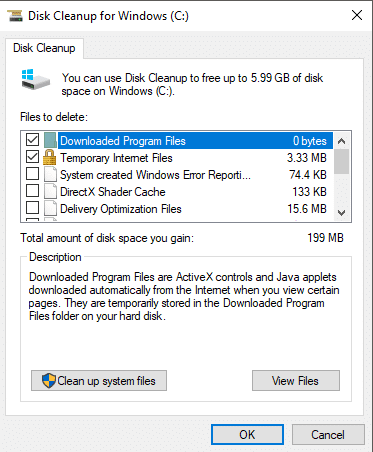
Methode 2: Ändern Sie die Einstellung der Datenausführungsverhinderung (DEP).
Falls Viren und Malware Probleme im Windows Update Medic Service verursachen, können Sie versuchen, die Datenausführungsverhinderung (DEP) in den erweiterten Einstellungen zu aktivieren. DEP ist eine Funktion, die sich um den Systemspeicher kümmert und ihn vor Viren und Malware schützt. Wenn Sie diese Funktion aktivieren, können WaasMedic-Probleme behoben werden, und Sie können dies tun, indem Sie diesen Schritten folgen.
1. Drücken Sie die Windows-Taste und geben Sie über Ihren PC ein. Klicken Sie auf Öffnen.
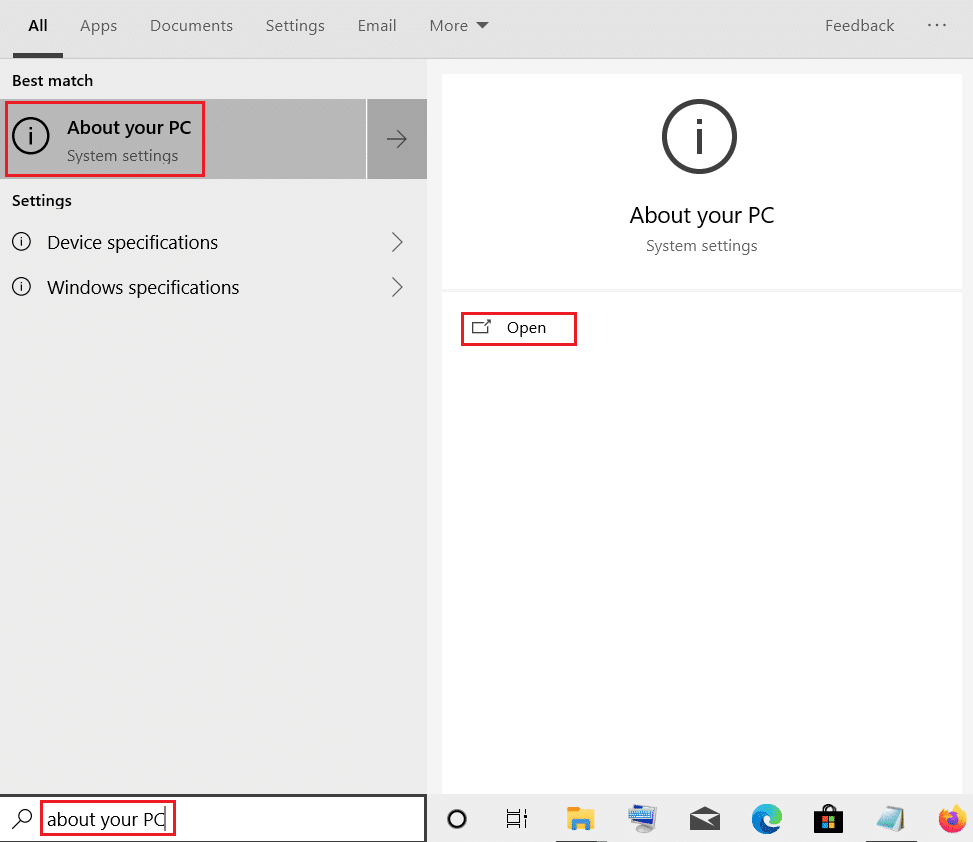
2. Scrollen Sie nach unten und klicken Sie auf Systeminfo.
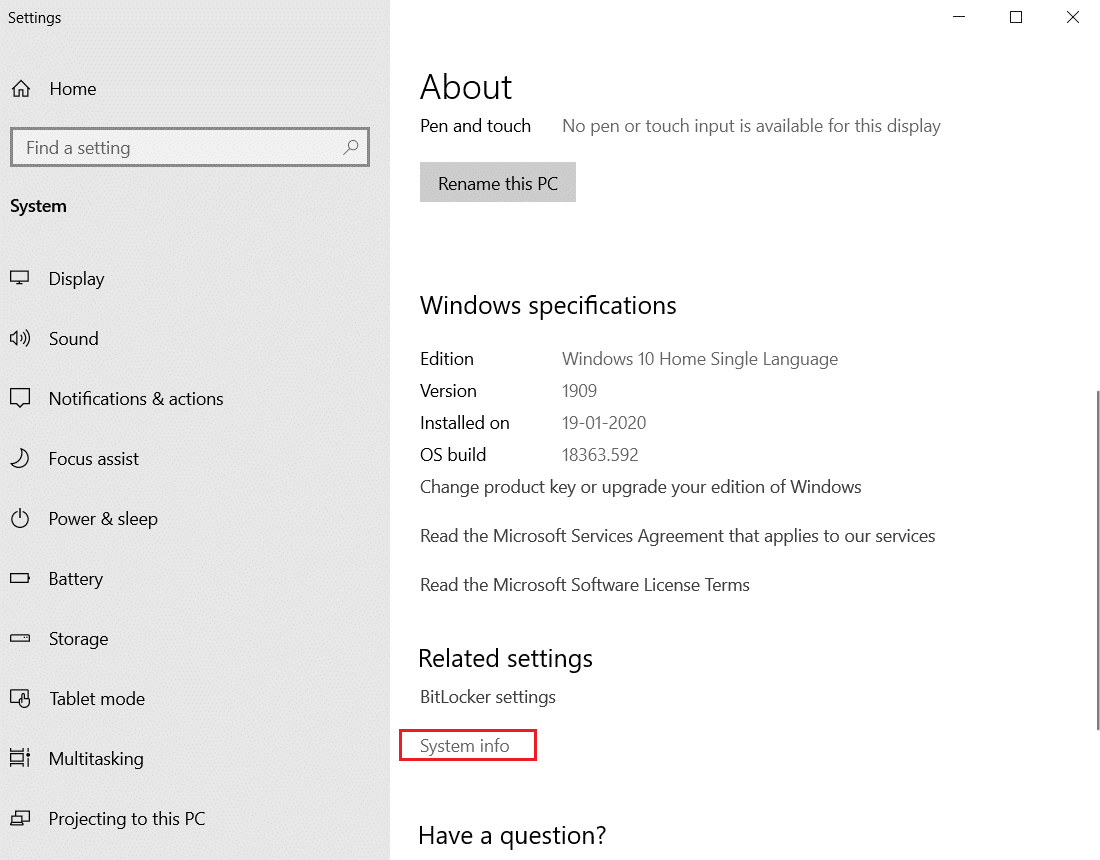
3. Klicken Sie hier auf Erweiterte Systemeinstellungen.
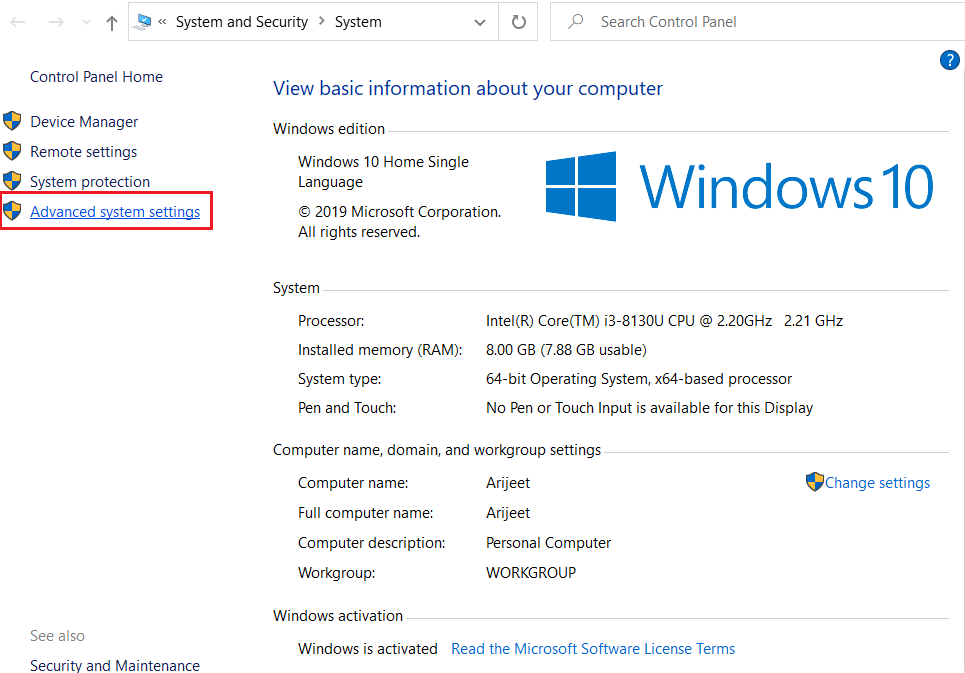
4. Klicken Sie auf der Registerkarte Erweitert im Abschnitt Leistung auf die Schaltfläche Einstellungen.
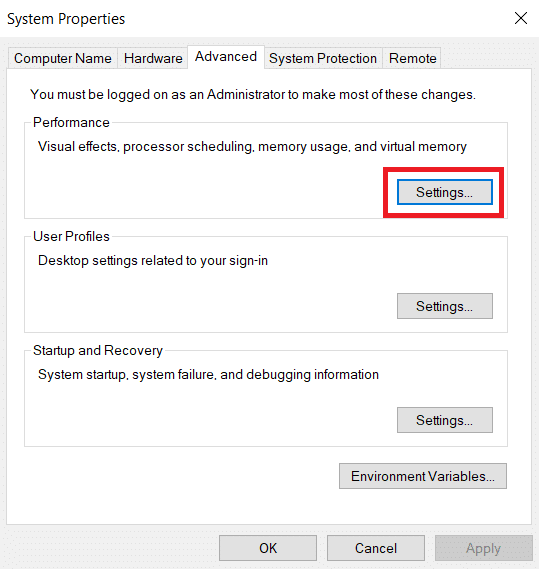
5. Wählen Sie auf der Registerkarte Datenausführungsverhinderung die Option DEP für alle Programme und Dienste außer den von mir ausgewählten aktivieren und klicken Sie wie gezeigt auf Hinzufügen.
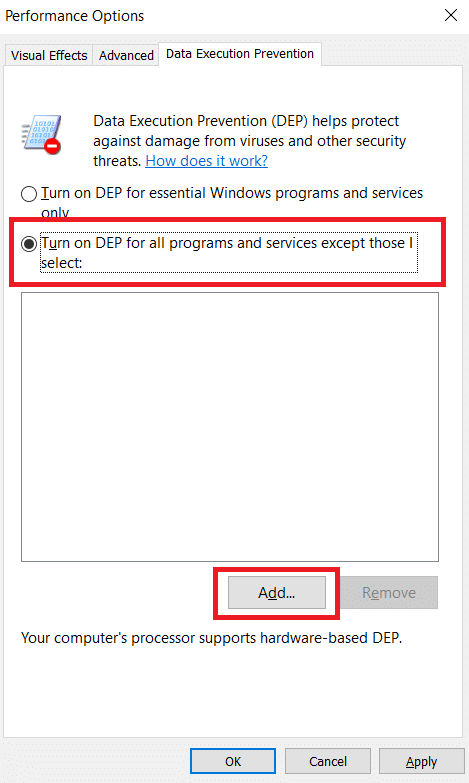
6. Suchen und wählen Sie im Popup-Fenster, das nach dem Klicken auf Hinzufügen geöffnet wird, WaaSMedicAgent.exe und klicken Sie auf Öffnen. Es befindet sich im Allgemeinen auf diesem Weg
C:WindowsSystem32WaaSMedicAgent
7. Nachdem Sie WaaSMedicAgent.exe in DEP geöffnet und hinzugefügt haben, klicken Sie auf Übernehmen und OK.
Jetzt sollten Probleme im Zusammenhang mit dem Windows Update Medic Service behoben sein.
So deaktivieren Sie den WaasMedic-Prozess
Benutzer dürfen WaasMedic Agent Exe in Windows nicht entfernen, da es ein integraler Bestandteil der Windows Update-Komponente ist, aber Sie können es deaktivieren. Im Gegensatz zu vielen Windows-Diensten kann es jedoch nicht entfernt werden, indem Sie zu „Dienste“ wechseln, und es wird beim Versuch „Zugriff verweigert“ angezeigt. Glücklicherweise gibt es mehrere Möglichkeiten, WaasMedic Agent Exe zu deaktivieren, und Sie können dies tun, indem Sie unserem Leitfaden zum Deaktivieren des WaasMedic-Prozesses folgen.
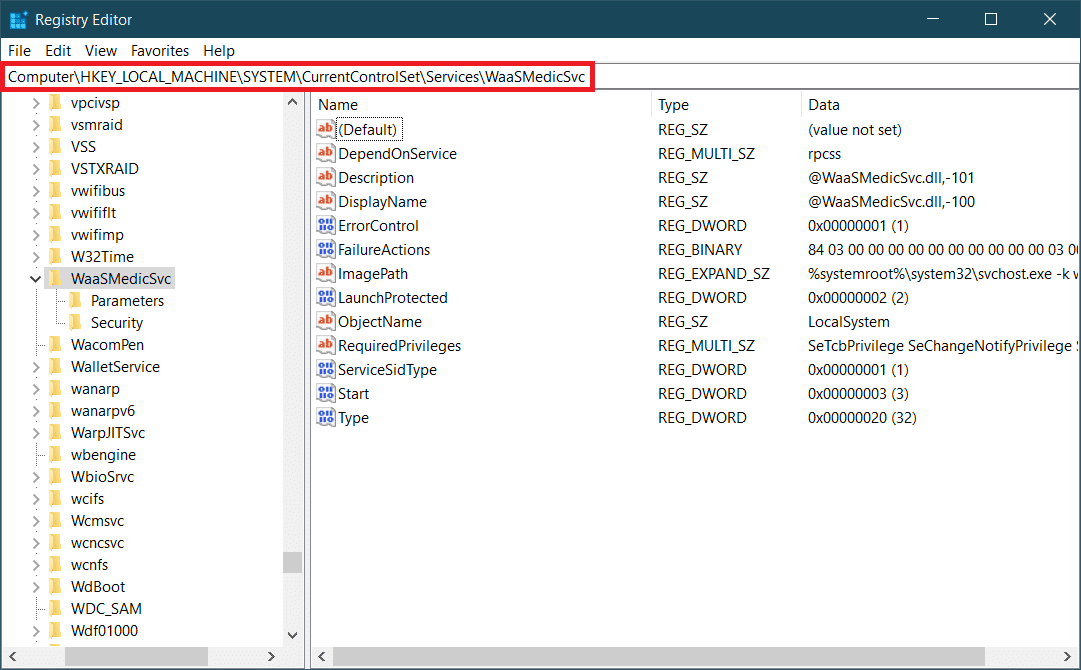
***
Wir hoffen, dass diese Anleitung hilfreich war und Sie verstehen konnten, was WaasMedic Agent exe ist und wie Sie es deaktivieren können. Wenn Sie Fragen oder Anregungen haben, können Sie diese gerne im Kommentarbereich hinterlassen.